Компания Adobe давно известна как производитель качественного программного обеспечения. Для управления установленными на компьютер приложениями разработчики создали инструмент Adobe Application Manager. На официальной странице закачки есть продукт с таким названием. Однако во время инсталляции выясняется, что устанавливается другая программа — облачный сервис Adobe Creative Cloud. Рассмотрим, для чего он предназначен и как работает.
Главное окно
Из главного меню вы можете:
- Установить или обновить приложение,
- Синхронизировать файлы с облачным хранилищем Creative Cloud,
- Синхронизировать свои шрифты с коллекцией шрифтов Adobe — TypeKit,
- Подключить свою учетную запись Adobe к сетевому сообществу людей творческих профессий — Behance.
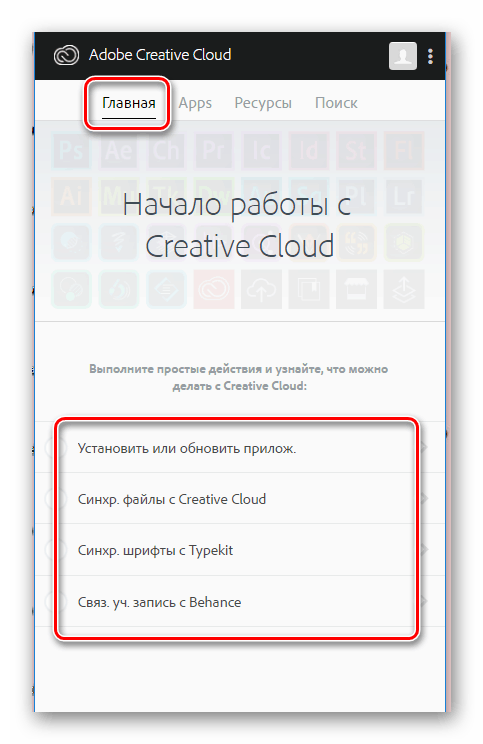
Apps
Перейдите в пункт меню Apps. Окно разделено на две части. В верхней вы видите приложения и сервисы, с которыми можете работать прямо сейчас. В нижней части отображаются программы Adobe, которые сейчас вам недоступны.
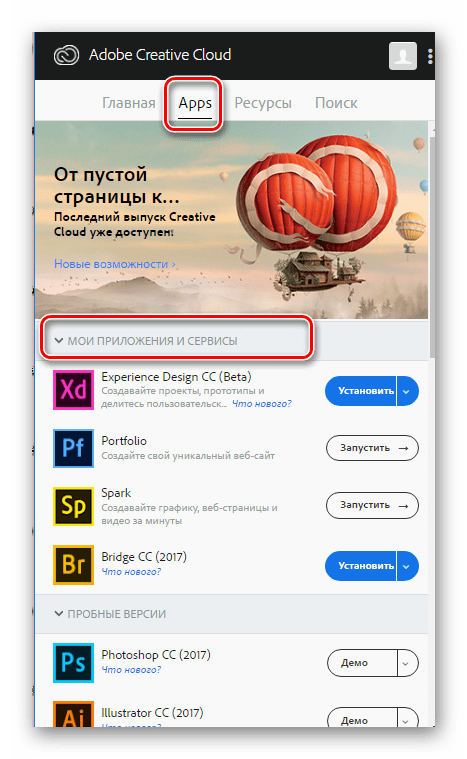
Мои приложения и сервисы
В подразделе «Мои приложения и сервисы» вы видите список доступных программ Adobe. Кнопка справа указывает на возможное действие:
- установить и использовать локально, как Experience Design CC и Bridge CC,
- перейти к онлайн-работе, как с Portfolio или Spark.
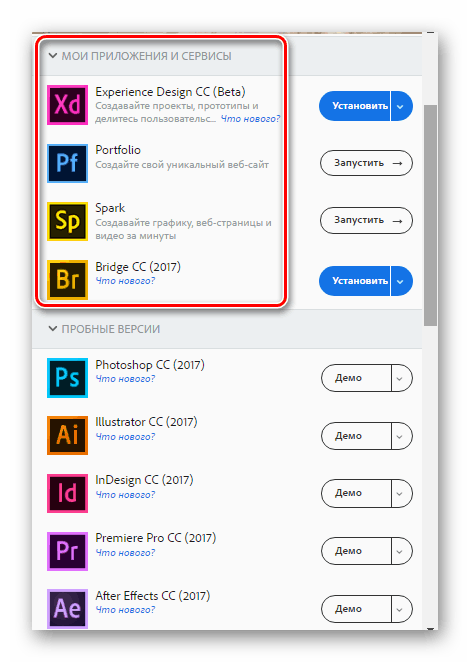
Нажимаете «Установить» и программа скачивается на компьютер для последующей установки. Вы сможете работать на ней в режиме оффлайн.
После нажатия «Запустить» открывается окно браузера и в нем онлайн запускается выбранный вами сервис.
Пробные версии
Здесь располагается список приложений, которые можно протестировать или купить.
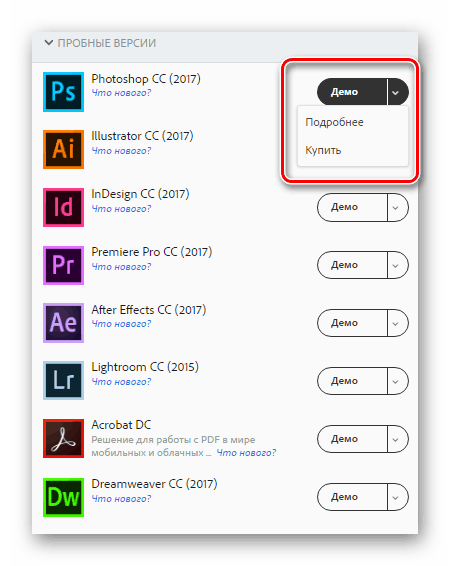
Справа от каждого приложения находится кнопка «Демо» и стрелка вниз. Стрелка раскрывает меню с пунктами:«Подробнее» и «Купить».
«Подробнее» переводит вас на интернет-страницу с описанием выбранной программы. Выбрав «Купить», вы попадаете на веб-страницу с ценами на разные варианты этой программы.
Кнопка «Демо» открывает окно с информационным текстом.
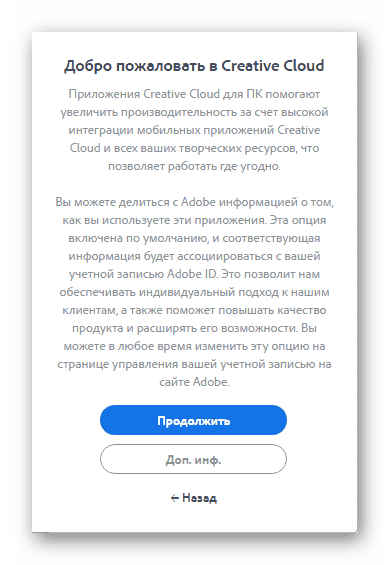
Если вы согласны, нажимаете «Продолжить» и демо-версия программы начинает скачиваться на ваш компьютер. После инсталляции вы можете 7 дней пользоваться ей бесплатно. Пробная версия включает в себя все функции и обновления полной версии.
Ресурсы
В пункте верхнего меню «Ресурсы» вы найдете подменю, которое работает в этом разделе.
Через пункт «Файлы» включается синхронизация с облачным сервисом Adobe. После ее окончания вы сможете открыть свои файлы на любом, подключенным к интернету, компьютере.
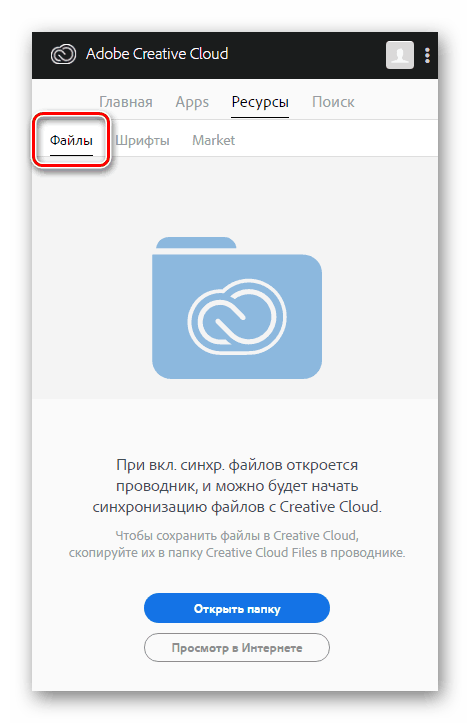
После регистрации в Adobe и установки Creative Cloud вы можете пользоваться коллекцией шрифтов TypeKit. Она находится в подменю «Шрифты».
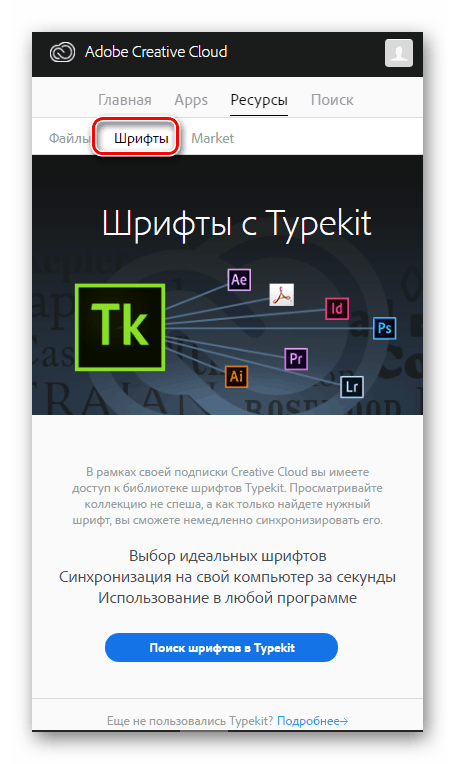
В окне «Market» предлагается программное обеспечение для платных подписчиков.
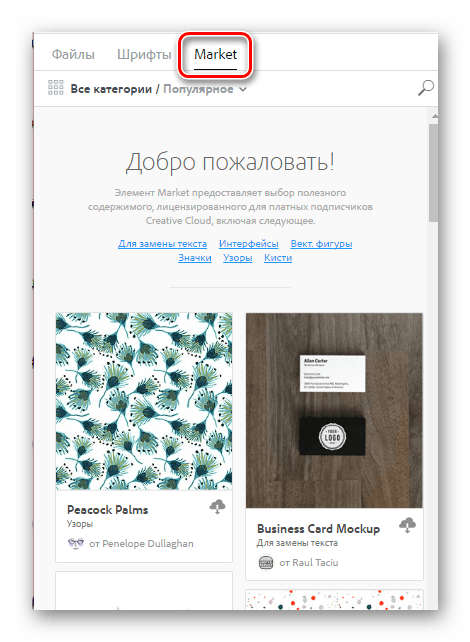
Достоинства
- Удобный интерфейс,
- Наличие русского языка,
- Бесплатное распространение.
Недостатки
- Если нет учетной записи Adobe, регистрация будет долгой и пройдет в два этапа.
Adobe Creative Cloud — удобное программное обеспечение, предоставляющее доступ к фирменным приложениям от Adobe. Помимо удобного знакомства с программами, управления подписками и приобретению дополнительных инструментов пользователи могут хранить свои данные в специальном облачном хранилище.
Скачать Adobe Creative Cloud бесплатно
Загрузить последнюю версию программы с официального сайта

